ポモドーロテクニックをご存知ですしょうか?
作業25分+休憩5分=1セットとしてカウントし、時間管理するテクニックの事です。
ただ、25分を区切るのに「ストップウオッチ」や「iPhoneアプリ」を使った時間管理って意外と大変なんですよね。
そこで今回は時間管理をPC上で行えるChromeアドオン「Strict Workflow」をご紹介していきます。
実はこのアドオン、単に時間管理をするためだけではなくブロガー・アフィリエイター専用としか思えない超絶機能が隠されているんです。
ポモドーロテクニックのタイマー・Strict workflow!

アドオン「Strict Workflow」のポモドーロ・テクニック以外での特筆すべき機能とは。
それは「Strict Workflow」で時間管理を行っている最中は
以下URLが開けなくなる
といった機能のことです。
facebook.com
youtube.com
twitter.com
tumblr.com
pinterest.com
myspace.com
livejournal.com
digg.com
stumbleupon.com
reddit.com
kongregate.com
newgrounds.com
addictinggames.com
hulu.com
スゴくないですか??
しかもこの>URL一覧はなんと編集出来ません。(え
「Strict Workflow」使っている間は同じブラウザからはTwitterやyoutube、facebookは絶対に開けないっていうね。
前回"やらないことリスト"を作った際、「Twitter開かない」を宣言したOYAKUN。
-

-
やらないことリストの作り方3つのポイント。作業が1時間早くなったよ。
記事が書けない... それって記事を書き始めるまでに「時間がかかりすぎているから」かも。 かくいう僕も30分以上かかって ...
続きを見る
まさにそんな自分にうってつけ。動画やSNSって記事執筆中の魅惑の世界。いうなれば敵。そして癒やし。
だからyoutubeやfacebook画面が開けないのってほんと願ったり叶ったりなんですよ。
しかも無料ってあゝ・・かみさま
ポモドーロ・テクニックのタイマー・Strict workflowのアドオン追加手順
Googleウエブストアに入って、「strict workflow」と入力します。
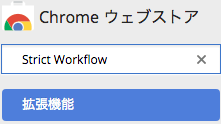
プルダウンで表示されるので、「strict workflow」と完全に一致するものを選択しEnter。
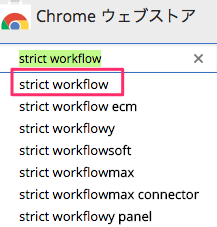
以下カードが表示されるので「Chromeに追加」をクリック。

以下メッセージカートが表示されるので「拡張機能を追加」をクリック。
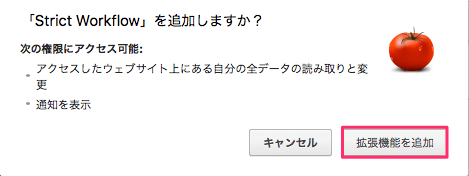
成功すると以下カードに表示が変わります。

Chromeツールバーの端っこに小さくトマトマークが表示されました↓

これで「Strict workflow」のアドオン追加は完了です。
とその前に、オプションも設定しちゃいましょう!
Strict workflowのアドオンのオプション設定
ツールバーに追加された「トマト」の上で右クリックし、メニュー表示から「オプション」を選んでEnter。
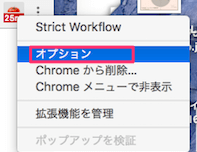
以下画面に切り替わるので、赤枠部分にチェックして「変更内容を保存」をクリック。
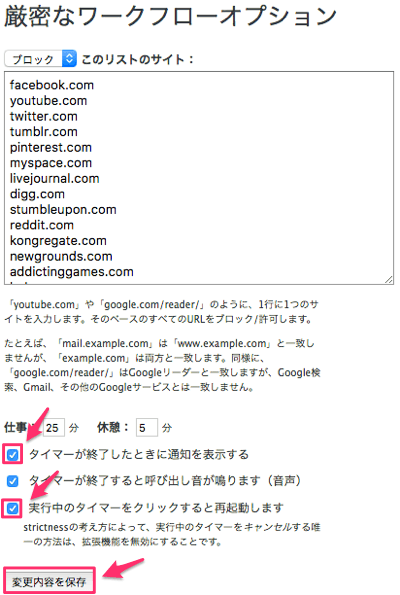
保存完了すると「保存成功」と緑文字が出ます。
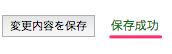
ではお待たせしました、早速使ってみましょう!
ポモドーロ・テクニックをStrict workflowで実践しよう!
使い方は至極簡単。ツールバーのトマトマークをクリックするだけ。
ポチッとな↓

ちょっと分かりづらいんですが、数字が減っているのできちんと動作しています。

「Strict workflow」を使っている最中に別窓で「Twitter」を開いてみます。
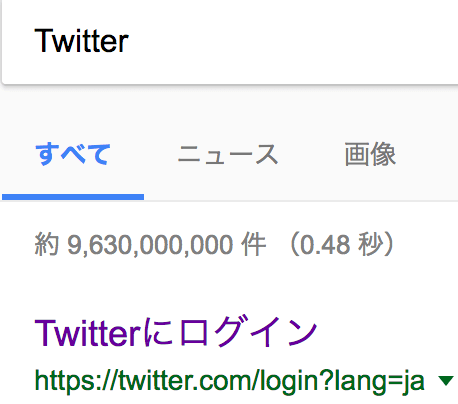
すると・・
なんということでしょう トマトに阻まれました 笑
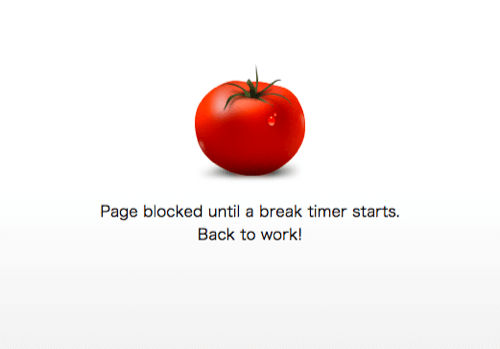
Twitter画面が見れませんね。ではyoutube...
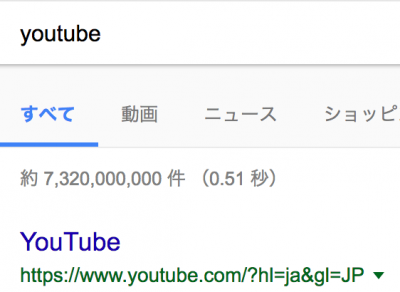
ジャン!
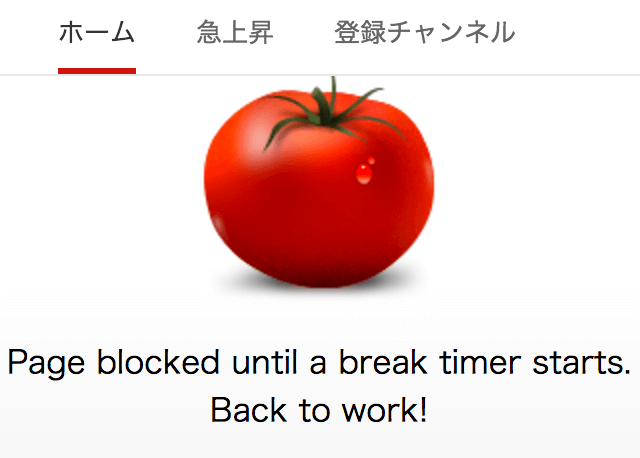
Back to work!(作業にもどれク○野郎!)
が突き刺さります。
じゃあFacebookを開いたら...
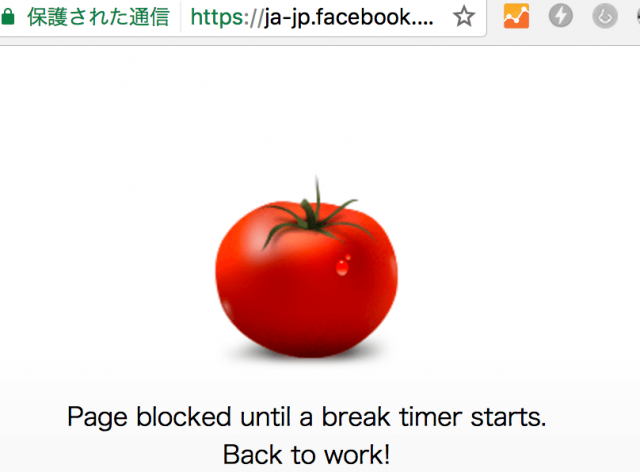
Back to work!!!
あ、I'll be right back...
Strict workflow:1分を切るとカウントダウンが始まる!
Strict workflowは残り時間が1分を切ると、表示が「S」となりカウントダウンが始まります。

時間がくると以下通知が表示され、ジリリwと目覚まし時計のようなアラームが鳴るんですね。
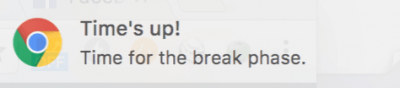
するとトマトがグリーンになり休憩timeに入ります。緑トマトをクリックすると...

休憩時間の5分(5m)が表示されカウントダウンが始まります。

こちらも時間が終了すると以下通知が出て、先ほどと同じアラームでお知らせしてくれます。これでポモドーロの1セットが終了です。

これの繰り返しで作業が捗る!(かもしれません!)
まとめ:ポモドーロ&Strict workflowで集中力大幅UPだよ!

Strict workflowのデメリットとして如何せん見づらいのと、時間の進捗状況が分かりづらい点です。
でも時間をずっと見ながら作業するわけではないので、それで十分かと。
- PC+Chromeで記事執筆するならStrict workflowで簡単時間管理!
- Strict workflowならSNSの誘惑に負けない自分に!
OYAKUNとしては「SNSや動画を見れなくしてくれる」だけで十分利用価値があると感じました。
それにPCにアプリをインストールする手間がないのも魅力。重くなりませんしね。

さあBACK TO WORK!!!
ベンリ!Google analytics dashboard for wpを設定すれば管理画面でアクセス解析出来るよ!
関連記事: やらないことリストの作り方3つのポイント。作業が1時間早くなったよ。
関連記事: スプレッドシートで納期管理!n日前になったら色づけする方法
-

-
スプレッドシートアドオンのオススメ・Remove Duplicates!
お知らせ 本記事で紹介する内容は、すでにスプレッドシートのデフォルト機能でまかなえるようになりました。詳しくは以下参照く ...
続きを見る

